Der Download läuft, sagt Chrome; Aber es wird nichts heruntergeladen
Wenn beim Versuch, den Chrome -Browser zu beenden, die Benachrichtigung „Der Download läuft, Chrome trotzdem(Download is in progress, Exit Chrome anyway) beenden“ angezeigt wird, könnte Sie dieser Beitrag interessieren. Dieser Fehler kann auch dann angezeigt werden, wenn Sie das Gefühl haben, dass nichts heruntergeladen wird. Dies tritt normalerweise auf, wenn Downloads unvollständig oder fehlgeschlagen sind.
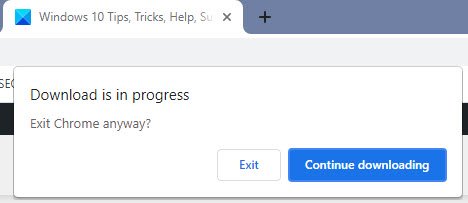
Der Download wird ausgeführt, sagt Chrome – Es wird jedoch kein Download ausgeführt
Wenn Sie sehen, dass der Download läuft, beenden Sie Chrome(Exit Chrome) trotzdem im Chrome- oder Edge- Browser, gehen Sie wie folgt vor:
Besuchen Sie hier die Chrome-Download-URL:
chrome://downloads/
Überprüfen Sie, ob Sie unvollständige oder beschädigte oder fehlgeschlagene Downloads sehen. Sie haben das Dateiformat .crdownload .

Sie werden eine solche Datei auch in Ihrem Downloads - Ordner sehen.

Die Datei mit der Endung .CRDOWNLOAD speichert die heruntergeladenen Daten temporär. Es ist spezifisch für Chromium-basierte Browser. Diese Dateierweiterung zeigt an, dass der Download einer Datei noch nicht abgeschlossen ist. Sobald der Download abgeschlossen ist, wird diese Dateierweiterung durch die Dateierweiterung des Downloads ersetzt.

Jetzt haben Sie zwei Möglichkeiten – Sie können den Download fortsetzen Resume/Keep beibehalten oder den Download Cancel /Discard .
Überprüfen Sie, ob Ihre Internetverbindung ordnungsgemäß funktioniert, und wählen Sie Fortsetzen(Resume) , wenn Sie möchten, dass der Download abgeschlossen wird. Chrome setzt den Download automatisch fort. Sie können den Dateidownload auch fortsetzen, indem Sie auf den Abwärtspfeil(Down) und dann auf Fortsetzen klicken(Resume) .
Wenn Fortsetzen(Resume) fehlschlägt, können Sie die Option Abbrechen(Cancel) auswählen und der Download wird abgebrochen.
Sie können die Datei dann löschen.

Die Benachrichtigung wird jetzt nicht angezeigt, da keine ausstehenden Downloads vorhanden sind.
Ich hoffe, Sie finden diese Informationen hilfreich.
Dieser Beitrag bietet zusätzliche Vorschläge zur Behebung von Dateidownloadfehlern im Google Chrome-Browser.(fix File Download Errors on the Google Chrome browser.)
Lesen Sie weiter(Read next) : Google Chrome browser downloads get stuck at 100% .
Related posts
Google Chrome reagiert nicht, jetzt neu starten?
Aktivieren Sie den Zeilenumbruch in der Quellansicht in Chrome oder Edge
So löschen Sie Cache, Cookies und den Browserverlauf in Chrome und Firefox
So legen Sie eine benutzerdefinierte Tastenkombination für eine Chrome-Erweiterung fest
So beheben Sie Fehler beim Herunterladen von Dateien im Google Chrome-Browser
So aktivieren oder deaktivieren Sie Tab-Scrolling-Schaltflächen in Google Chrome
So erstellen und löschen Sie Profile im Google Chrome-Webbrowser
Öffnen Sie die Google Drive-Datei im neuen Tab in Chrome
Öffnen Sie Links dieser Art immer in der zugehörigen App, die in Chrome fehlt
Deaktivieren, deinstallieren Sie Adobe Flash, Shockwave in Chrome, Firefox, Edge, IE
So synchronisieren Sie Tabs zwischen Edge-, Chrome- und Firefox-Browsern
Eine Browserfehlermeldung ist aufgetreten – Google Docs in Chrome
Importieren Sie Lesezeichen und Passwörter aus einem anderen Browser in Chrome
So aktivieren Sie die globale Medienwiedergabesteuerung in Chrome
So ändern Sie die Standarddruckeinstellungen in Google Chrome
Laden Sie die neuesten ISO-Images für Windows 11/10 direkt in Chrome oder Edge herunter
Aktivieren Sie die PIN-lose Authentifizierung für Remote Access Hosts in Chrome
ERR_NAME_NOT_RESOLVED, Fehlercode 105 in Google Chrome
So leeren Sie den Cache und laden neu im Chrome-Browser
So installieren Sie Chrome-Designs im Microsoft Edge-Browser
